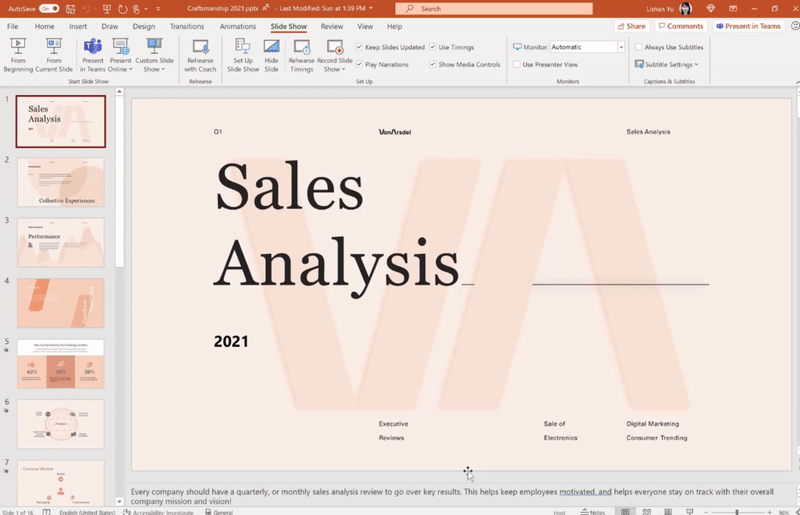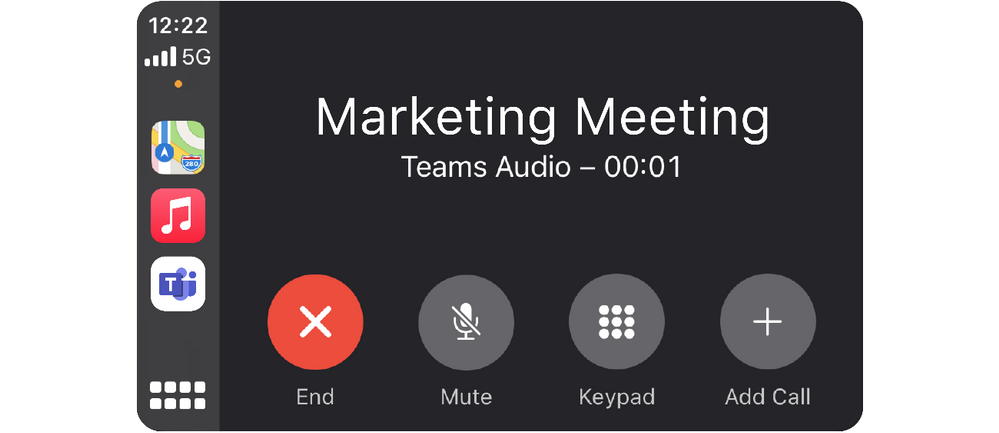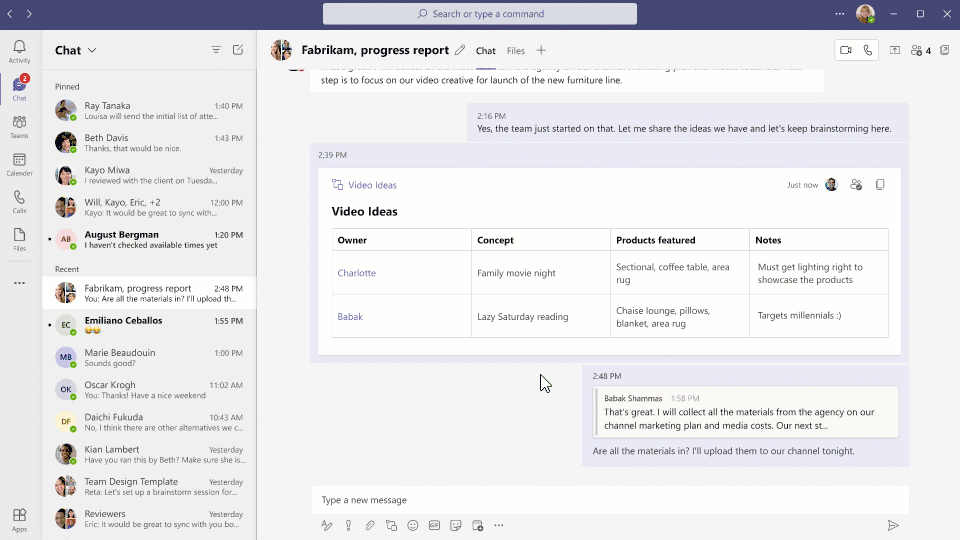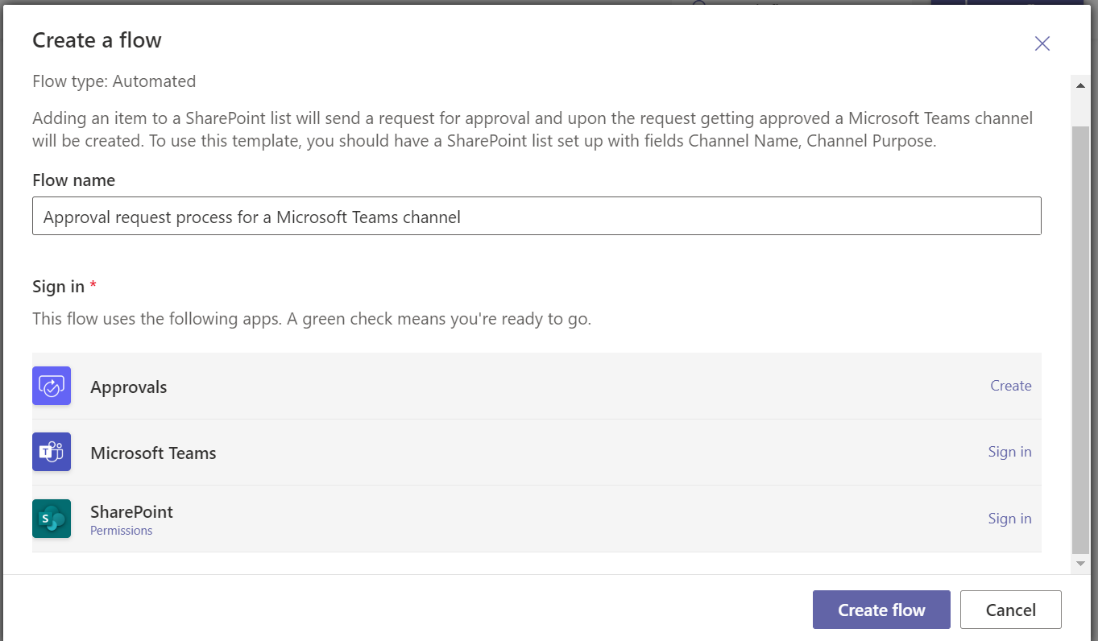Meeting
Презентации с PowerPoint прямо в Teams
Интеграции между решениями Microsoft становятся все более глубокими! Совсем скоро вы сможете транслировать презентацию в совещание Teams прямо с десктопной версии PowerPoint. Для этого достаточно будет нажать одну кнопку на верхней панели. Обновление становится доступным для лицензий PowerPoint web, Windows, Mac и Microsoft 365 Apps для бизнеса.
Встречи Teams теперь доступны в Apple CarPlay
Кроме звонков в Apple CarPlay теперь станут доступны встречи в Teams. Вы можете найти иконку Teams на экране вашего Apple CarPlay. Просто используя голосовые команды, присоединитесь к встрече, не используя рук. Также вы можете просматривать историю, совершать звонки и отправлять сообщения контактам в Teams.
Более удобный способ разделения участников совещания по комнатам обсуждений
Раньше распределение участников по комнатам обсуждений (Breakout Rooms) осуществлялось во время встречи на правой панели. Теперь для более удобного пользования сортировать участников по комнатам можно в отдельном окне. Вам нужно лишь выбрать несколько участников и установить флажки рядом с их именами. Это поможет быстро найти участника или комнату, ускорив процесс распределения.
2×2 для веб-встреч в Safari
Теперь пользователи браузера Safari во время веб-встреч в Teams могут видеть сразу 4 входящих видеопотока в формате 2×2, что позволит вам “быть ближе” к коллегам даже во времена гибридной работы.
Перезапуск прямой трансляции
Представьте ситуацию. Вы организовали большое онлайн-мероприятие на платформе Teams Live Event. Но случилась неприятность: вы случайно завершили мероприятие или столкнулись с ошибкой. Как вернуть всех участников обратно на одну платформу? Microsoft продумал этот сценарий и предлагает вам возможность перезапустить событие, просто нажав кнопку “Restart Event”.
Масштабирование Live-мероприятий до 100 тысяч участников
На событии Teams Live Events теперь можно собрать до 100 тыс. участников. Эта функциональность становится доступной при обращении к команде Microsoft LEAP за помощью в организации и проведении вашего мероприятия.
Chat & Collaboration
Ответ на конкретное сообщение в десктопной версии Teams
Ранее вы могли, взмахнув сообщение влево на телефоне, легко продемонстрировать собеседнику, на которую его реплику отвечаете именно сейчас. Теперь эта функциональность доступна и на десктопной версии. Цитированные ответы будут доступны в чатах 1:1, в групповых чатах и на собраниях.
Закрепить сообщение
Теперь вы можете легко закрепить сообщения чата, чтобы привлечь внимание и предоставить участникам чата быстрый доступ к важному контенту. Функция “Pin” поможет вашей команде всегда быть в курсе главных рабочих новостей.
Новые настройки по умолчанию при открытии документов Office в Microsoft Teams
Часто мы работаем с документами Office (Word, Excel и PowerPoint) во время переписки с коллегами. Ранее, при открытии документа он автоматически разворачивался в приложении Teams, исключая тем самым возможность продолжить разговор в чате. Но инженеры Microsoft изменили это. Теперь вы можете самостоятельно выбрать предпочтительный способ открытия документа – в Teams, браузере или десктопном приложении. Это доступно для всех, у кого активирован Office версии 16 или новее.
Шаблоны Power Automate для добавления в шаблоны Teams
Сначала пару слов о Power Automate. Это средство для автоматизации рутинных действий, интеграции разных приложений между собой, а также для согласования (макетов, документов, отпусков и т.д.). Для того, чтобы создать автоматизированный поток действий, не нужно писать код, так как есть возможность использовать уже готовые шаблоны от Microsoft. Достаточно просто воспользоваться поиском шаблонов по ключевым словам.
Суть обновления в том, что теперь вся функциональность Power Automate интегрирована прямо в команды Teams. Вам достаточно просто добавить это приложение в канал и начать создавать автоматизированные потоки действий (flows) из готовых шаблонов, не покидая интерфейс Teams.
Например, если у вас есть задача автоматизировать процессы утверждения в канале Microsoft Teams, просто добавьте Power Automate:
После чего введите ключевые слова, такие как Approve, Teams и т.д.:
И отредактируйте поток на свое усмотрение:
Microsoft уже сделал так много шаблонов, что есть очень высокая вероятность, что ваши бизнес-задачи уже автоматизированы.